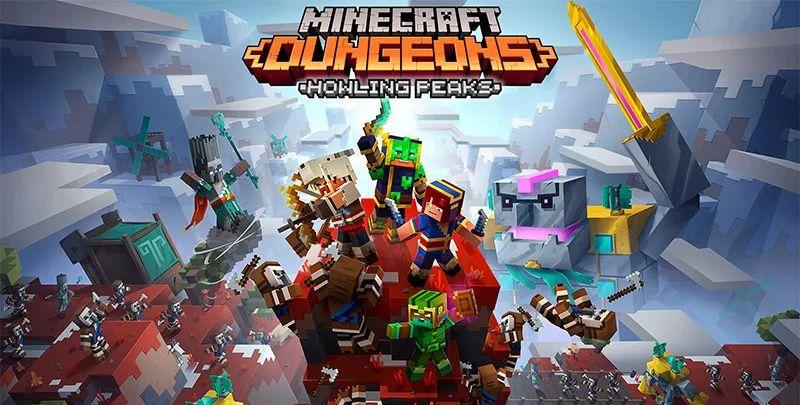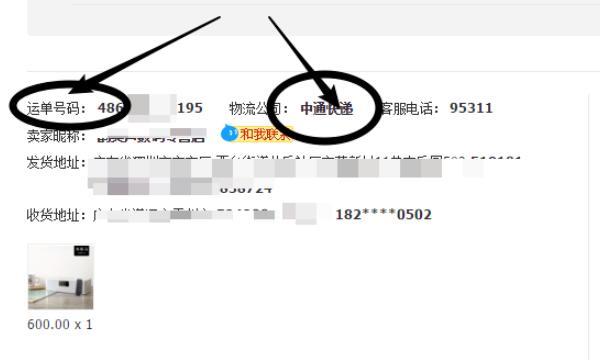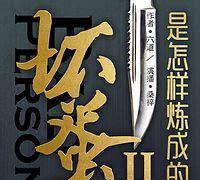想写键盘体验很久了,最早是想给自己玩过的键盘做一个横向评测,但是由于手上玩过的键盘比较多,分享的时候就发现这文章就越写越长,到后来自己都没耐心看了。所以干脆把文章拆成小专题一一分享。这次的主题是WASD,这是我接触的第一个客制化品牌。虽然体验是一个很主观的概念,但我还是尽量用客观的例子让大家对这个品牌有个理解。
首先简单地说说WASD这个牌子的特点吧,高度定制化:可以定制键帽的颜色,字体,键帽功能键的风格(Mac/Win/Linux),轴体,布局(104/87/61),所用线材的长度和颜色等等。如果你想一把键盘一劳永逸,WASD可以说还是值得考虑的。WASD的价格分成两个部分,本身的键盘和运费,本身键盘的价格看着还挺美好,但是算上运费之后瞬间世界就崩塌了:运费差不多占了整个费用的1/4。只能说…买得越多…可能…会越合算…吧?
WASD的键盘我有两把,104键是女票送的生日礼物,61键则是后来为了方便携带入手的。104键作为女票送的生日礼物我一直不舍得拿出来用,这里的评测主要还是基于61键的版本,104键我放在后面说。
用了很久的61键

这把键盘应该是目前为止我手头用得最久的键盘了,键帽也换了很多次。轴体方面我选了很极端的白轴,可能和自己大力金刚指的操作风格有关。白轴可以说是非线性轴体里面最暴力的轴了,因为有着极大的触发压力和极强的按键反馈,可以理解为是愤怒的茶轴?确实,这样的键盘打起来欢畅淋漓,指尖感受到强烈反馈的同时,又不会像青轴或者绿轴一样制造那么大的动静。当然我这种打法什么轴都会扰民的,动静大小只是相对而言的。

大键位这里采用了卫星轴而不是104键版本的平衡杆。个人比较喜欢卫星轴,感觉比平衡杆更结实一些。

WASD的官方还很贴心地放了一张亮橙色的提醒:因为选的是白轴,为避免不必要的损坏,建议想换键帽的用户在正常使用两周之后再开始换键帽。
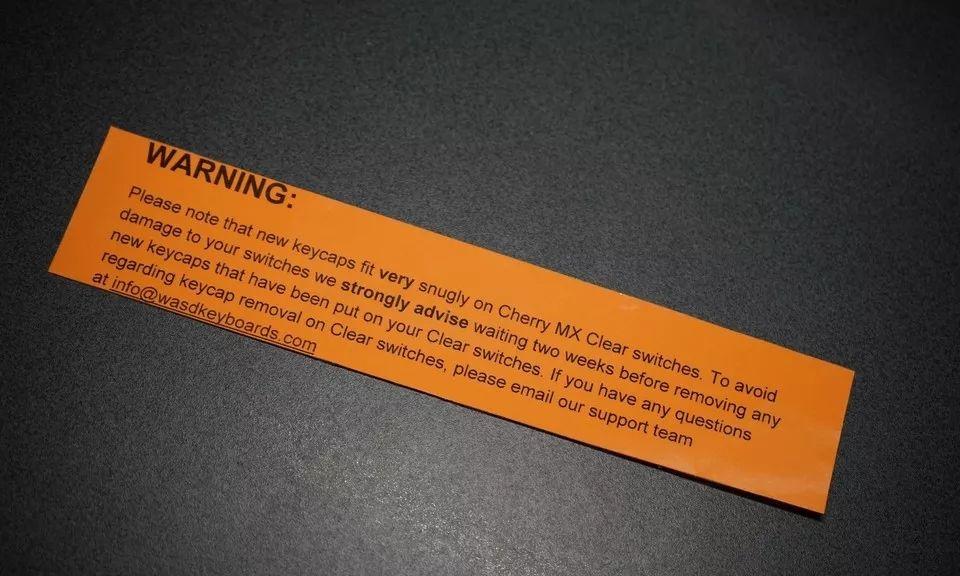
60%这个布局应该大家都不陌生,优点很明显:方便携带,不占空间,随插随用。功能键基本都是以FN 特定按键的方式实现,这个问题在于,自己一定要能记住,不然关键时候想不起来按哪个会很尴尬。WASD在组合设置的记忆上还是很人性的,常见的delete的组合键是FN Backspace,上下左右是FN IKJL,确实是很好记。虽然记忆上做到了人性化,但是操作上这种设计对白轴很不友好,因为白轴触发压力极大。在使用上下左右的时候。按住FN的操作,是由力量最弱的小拇指来完成;如果换成大拇指,感觉整只手都处于抽筋的状态。我觉得这应该是这个经典布局的通病吧。

配色方面我基于王自如配色做了一些修改,强迫症一定对称!键帽采用的是OEM高度的ABS键帽,在接触了原厂高度之后我觉得我更喜欢原厂高度多一些,因为OEM的高度要比原厂高出一截,这意味着在打字的时候手腕要掰得更多一些。材质方面说实话我不喜欢ABS的材质,打油暂时还没有发生过,可能是因为我用得还不够久吧。但是夏天的时候ABS会带来严重的黏着感,确实让人觉得很不舒服。

另一方面,ABS的键帽比较薄。这张图里灰色的是WASD的ABS键帽,青色的是阿米洛的PBT键帽,可以很明显地看出WASD的键帽比较薄。而这种较薄的ABS键帽与白轴这种暴力的轴体结合的结果就是,在大力敲击的时候会感到震手。

空格键更为明显,右上方的空格键是阿米洛的PBT键帽,可以看到里面有大量的加强筋,而左下方的WASD出品的ABS键帽更薄的同时也没有更多的加强筋。感觉WASD这方面确实用料不够足。

键帽上的字看起来是印上去的,用小刀可以刮掉。但是一般情况下也不会有人特地用小刀去刮键帽吧?至于多长时间会磨损我就不知道了,毕竟还没打油呢。由于WASD的价格一直不厚道(或者说运费不厚道)。可以说,除非高度定制以一劳永逸,我确实不是很推荐爱折腾的朋友购买WASD的键帽。
这把键盘的外壳是金属的,有人说金属外壳结实,放在桌面上稳重。但是往外带的时候,金属壳远没有塑料壳来的轻巧。另一方面,这款金属外壳没有倾角调节的功能,这可以说是一个弊端了。
拆解这把键盘的时候我发现,这款所谓的黑色金属壳并不像国内客制化里常见的阳极氧化铝那样带有均匀的色彩,而是采用喷漆的办法进行上色的,在这些不容易看到的地方我们发现喷漆并不均匀,不过反正也没人天天拆进去看的对吧~

外面有些地方已经开始掉漆。这点来看,WASD做工还是有些不厚道。

PCB看起来是WASD定制的,有点可惜的是并没有用上USB Type-C的接口。灯位选用了上灯位。个人不是很喜欢上灯位的设计,至少想看看Cap Lock是否点亮的时候总是要我特地换个角度查看,这点确实不太方便。从背面看,WASD似乎没有给用户留下改装的空间,至少想玩灯的朋友要费点力气了,因为PCB上的灯孔似乎都被堵住了。不过因为我不喜欢很浮夸的灯光,所以这对我而言并不是很大的问题。

另一方面, WASD的PCB背后装了DIP开关,这点我刚开始是很开心的,因为我不用为了切换Mac和Win的键位特地刷固件了。但是这个开关不是像104键那样的可以切换Win和Alt的位置,而是改变整个键盘的布局,由原来的QWERT改成Colemak或者Dvorak。

其实一开始我定制的就是Mac的布局,但是功能却不是Mac的功能,Command按下去依然是Alt,看了DIP说明发现并没有改功能键的功能,瞬间我的内心是崩溃的。讲真…改所有键位布局的人真的很少吧?貌似改Win/Alt的更多一些吧,不知道这帮人心里在想什么。
线材上原装的WASD线材倒是没什么亮点,塑胶线材,反正,长度够,能用就行。不过我很好奇的是为什么WASD要做两种不同的接口,104用Micro USB而61用Mini USB?这点确实很让人费解。不过我要说的是定制的线材。从网页上看,定制的线材可以选择接口类型(Micro/Mini USB),蛇皮网和内层保护网的颜色,线材长度,热缩管的颜色等等。这里我定制三根线,一根长的Micro USB,一根短的Micro USB以及一根短的Mini USB,接口封装我选择了热缩管。黑红配色确实还是很好看的,不过怎么觉得和看到的不一样?难道我选错了什么?总的来说,这个线材的做工还是相当不错的,至少这种线确实想坏也不容易吧。

但是这里也有问题啊,问题在哪呢?太粗了!有人问,这算什么问题啊,粗点挺好的不是?确实,对于61键这种直接暴露在外的接口来说,确实粗一些都无所谓。但是对于有导线槽的键盘来说,线材卡不进导线槽,确实是个不小的麻烦。所以结果就是真正常用的,其实是那两根短线。
说了WASD那么多不好,有个东西我倒是很喜欢,那就是他们家的拔键器,一头是钢丝拔键器。个人觉得钢丝拔键器比那种塑料环要好用得多,也不容易划伤键帽。另外一头做得很扁很薄,不知道他们设计得初衷,但是我觉得拆键盘的时候拿来做划片还是相当好用的。

一直舍不得用的104键

这把键盘因为一直不舍得用,大部分时间一直处于珍藏的状态。自然也不可能玩拆解了。轴体依然是白轴就不多说了,倒是大键位用的是平衡杆的设计,这时候官方的那个白轴提醒就很有用了。因为我就是忽视了这个提醒,然后第一次换键帽就大力出奇迹地把边上的小轴给拔断了-.-///。

这把键盘的布局走的是复古风格,104键自然是最适合了,当然也可以叫做性冷淡。还是强迫症发作一定要对称。功能键,字体风格依然是最经典的样式。可能桌上搭配个正方形的显示器会更有味道一些?

这款键盘的外壳就改成了塑料,按键也从悬浮变成了传统的包裹式。整个外壳的做工算不上精细,只能说中规中矩吧。不过塑料也有个好处,就是可以带有倾角调节了。而104键体积够大,分量也是够的。另外脚垫方面也比61键要大很多,同时设计了两个面的脚垫应对不同的倾角,官方称为big-ass rubber pads(大**脚垫?意思可以理解但是感觉怪怪的?),所以放在桌上同样很稳。

背后有五向导线槽,可以自由设定走线方向,基本通吃了常见的桌面环境。但是这里我想说的就是前面提到的定制线:很难卡进导线槽,所以个人建议如果想买104键的版本又想定制线材的话,还是去找别家吧。
DIP开关倒是比61键要实用一些,可以改Win/Mac的布局。同时也支持整个键盘的布局在QWERT,Colemak或者Dvorak中切换。

但是,对于104/108键,我却不是很满意这种传统的布局。由于长期使用绘图软件,我更喜欢把数字小键盘放到键盘左侧,这样在输入参数的时候,右手可以不用离开鼠标,可以在一定程度上提升速度。另一方面,由于小键盘在右侧,打字的时候总是要侧着身子打字,而把小键盘左移之后就自然多了。打游戏的时候小键盘也会成为鼠标的阻挡物之一,所以我更喜欢把小键盘放在左侧。这个问题有两种解决方案,华硕之前好像出过一把可以把小键盘拆下来放左边的机械键盘,但是价格确实很变态,加上我不喜欢那种浮夸的灯光和外形,还是选择了阿米洛的87键 22键的组合,毕竟两者价格加起来也比华硕一把键盘便宜不少。所以这里我做个预告吧,下一篇的主题是:那些年,我玩过的键盘之——红轴体验分享。

最后做个总结,WASD以其较高的定制化产品模式,定制的界面也很简单易懂,推荐的定位是在预算足够的同时,想通过定制彰显个性的朋友。因此这个牌子键盘推荐给不爱折腾的朋友或者作为礼物送给刚刚接触机械键盘的新手都是不错的选择。但是由于这款键盘在改装空间上有着较大的局限性,作为爱折腾的发烧友,购入之前还是要谨慎考虑。
感谢各位耐心阅读。